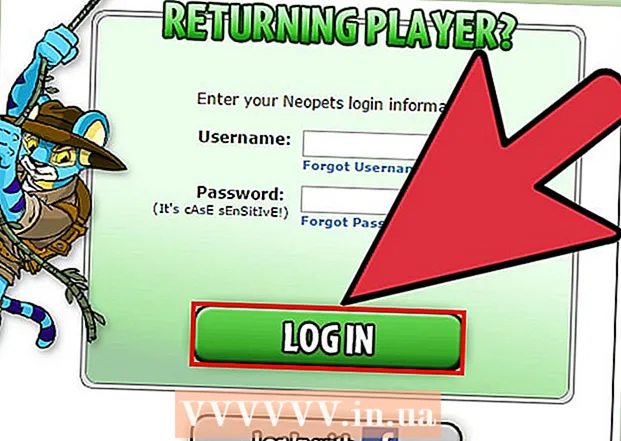Avtor:
Ellen Moore
Datum Ustvarjanja:
13 Januar 2021
Datum Posodobitve:
1 Julij. 2024
![Kako namjestiti Dolphin emulator? [Wii/Gamecube igre na vašem PC-u!]](https://i.ytimg.com/vi/r2Fg4z9jchs/hqdefault.jpg)
Vsebina
Z dovolj zmogljivim računalnikom lahko igrate igre na Wii in Gamecube z emulatorjem Dolphin. To je odličen način za igranje iger, ko nimate Wii -ja, še posebej, ker igre izgledajo veliko bolje kot na konzolah in lahko igrate igre do 1080p (do 1440p)!
Koraki
 1 Prepričajte se, da je vaš računalnik dovolj zmogljiv za zagon emulatorja. Priporočene zahteve za Dolphin so dvojedrni procesor s frekvenco 3 GHz ali višjo in grafična kartica, ki podpira najnovejše različice DirectX ali OpenGL. Priporočene video kartice so iz ATI ali NVIDIA. Integrirana grafika (na primer grafika serije Intel HD) ni priporočljiva. Če imate precej zmogljiv procesor, vendar integrirano grafično kartico, lahko še vedno dosežete dostojno hitrost emulatorja, če nastavite nastavitve (glejte spodaj). Za uporabo je priporočljiv tudi 64-bitni procesor s 64-bitnim operacijskim sistemom, saj lahko v proces usmerijo več pomnilnika in veliko hitreje izvedejo izračune. Kadar koli je mogoče, uporabite operacijski sistem Windows, ker emulator deluje na DirectX hitreje kot OpenGL.
1 Prepričajte se, da je vaš računalnik dovolj zmogljiv za zagon emulatorja. Priporočene zahteve za Dolphin so dvojedrni procesor s frekvenco 3 GHz ali višjo in grafična kartica, ki podpira najnovejše različice DirectX ali OpenGL. Priporočene video kartice so iz ATI ali NVIDIA. Integrirana grafika (na primer grafika serije Intel HD) ni priporočljiva. Če imate precej zmogljiv procesor, vendar integrirano grafično kartico, lahko še vedno dosežete dostojno hitrost emulatorja, če nastavite nastavitve (glejte spodaj). Za uporabo je priporočljiv tudi 64-bitni procesor s 64-bitnim operacijskim sistemom, saj lahko v proces usmerijo več pomnilnika in veliko hitreje izvedejo izračune. Kadar koli je mogoče, uporabite operacijski sistem Windows, ker emulator deluje na DirectX hitreje kot OpenGL.  2Namestite Homebrew na Wii, po navodilih v tem članku
2Namestite Homebrew na Wii, po navodilih v tem članku 3 Poiščite kartico SD ali USB ključek, ki je dovolj velik za shranjevanje diska Wii ali Gamecube. Diski Wii so 4,7 GB, dvojni diski Wii (na primer za Super Smash Bros. Brawl) so 7,9 GB, diski Gamecube pa 1,4 GB. Napravo morate formatirati za FAT32 ali NTFS.
3 Poiščite kartico SD ali USB ključek, ki je dovolj velik za shranjevanje diska Wii ali Gamecube. Diski Wii so 4,7 GB, dvojni diski Wii (na primer za Super Smash Bros. Brawl) so 7,9 GB, diski Gamecube pa 1,4 GB. Napravo morate formatirati za FAT32 ali NTFS.  4 Prenesite CleanRip po tej povezavi http://cleanrip.googlecode.com/files/CleanRip-v1.0.5.zip. Ta program boste potrebovali za izdelavo kopije diska Wii ali Gamecube, ki ga boste predvajali na emulatorju Dolphin. Izvlecite datoteke iz arhiva in kopirajte mapo aplikacij na kartico SD ali USB ključek.
4 Prenesite CleanRip po tej povezavi http://cleanrip.googlecode.com/files/CleanRip-v1.0.5.zip. Ta program boste potrebovali za izdelavo kopije diska Wii ali Gamecube, ki ga boste predvajali na emulatorju Dolphin. Izvlecite datoteke iz arhiva in kopirajte mapo aplikacij na kartico SD ali USB ključek.  5 Vstavite kartico SD ali USB ključek v konzolo Wii. Zaženite domači kanal. Na seznamu možnosti boste videli program CleanRip. Izberite ga in kliknite Zaženi.
5 Vstavite kartico SD ali USB ključek v konzolo Wii. Zaženite domači kanal. Na seznamu možnosti boste videli program CleanRip. Izberite ga in kliknite Zaženi.  6 Po pisni izjavi o omejitvi odgovornosti vas bo program vprašal, ali želite disk z igro zapisati na ključek USB ali kartico SD. Izberite napravo, na katero želite zapisati disk z igro. Nato navedite, ali je bila vaša naprava formatirana za FAT32 ali NTFS. Pritisnite gumb A za nadaljevanje.
6 Po pisni izjavi o omejitvi odgovornosti vas bo program vprašal, ali želite disk z igro zapisati na ključek USB ali kartico SD. Izberite napravo, na katero želite zapisati disk z igro. Nato navedite, ali je bila vaša naprava formatirana za FAT32 ali NTFS. Pritisnite gumb A za nadaljevanje.  7 Ko vas program prosi za prenos datotek Redump.org DAT, izberite »Ne«. Če želite, jih lahko prenesete, vendar so izbirne in bodo delovale le, če imate internetno povezavo.
7 Ko vas program prosi za prenos datotek Redump.org DAT, izberite »Ne«. Če želite, jih lahko prenesete, vendar so izbirne in bodo delovale le, če imate internetno povezavo.  8 CleanRip vas bo prosil, da vstavite disk Gamecube / Wii. Če tega še niste vstavili, to storite. Ko vstavite disk, pritisnite gumb A za nadaljevanje.
8 CleanRip vas bo prosil, da vstavite disk Gamecube / Wii. Če tega še niste vstavili, to storite. Ko vstavite disk, pritisnite gumb A za nadaljevanje.  9 Izberite želeno velikost. Ko ponastavite disk z igro, ga program razdeli na več manjših kosov. Izbirajte med 1 GB, 2 GB, 3 GB ali polno zmogljivostjo. Upoštevajte, da lahko celotno glasnost izberete le, če je kartica SD ali bliskovni pogon formatiran za NTFS, saj ima datoteka FAT32 omejitev velikosti datoteke do 4 GB. Izberite tudi, ali je vaš disk enoslojni ali dvoslojni in ali želite, da vas program spomni na novo napravo vsakič, ko konča obdelavo dela. Edini znani dvoslojni disk na Wiiju je Super Smash Bros. Prepir.
9 Izberite želeno velikost. Ko ponastavite disk z igro, ga program razdeli na več manjših kosov. Izbirajte med 1 GB, 2 GB, 3 GB ali polno zmogljivostjo. Upoštevajte, da lahko celotno glasnost izberete le, če je kartica SD ali bliskovni pogon formatiran za NTFS, saj ima datoteka FAT32 omejitev velikosti datoteke do 4 GB. Izberite tudi, ali je vaš disk enoslojni ali dvoslojni in ali želite, da vas program spomni na novo napravo vsakič, ko konča obdelavo dela. Edini znani dvoslojni disk na Wiiju je Super Smash Bros. Prepir.  10 Počakajte, da se igra konča s snemanjem. Ko je igra posneta, pritisnite gumb B, da zaprete CleanRip in se vrnete na domači kanal. Odstranite kartico SD ali ključek USB.
10 Počakajte, da se igra konča s snemanjem. Ko je igra posneta, pritisnite gumb B, da zaprete CleanRip in se vrnete na domači kanal. Odstranite kartico SD ali ključek USB.  11 Vstavite kartico SD ali bliskovni pogon USB v računalnik. Zdaj morate sestaviti vse dele diska, da ustvarite celoten disk, ki ga bo prebral emulator Dolphin. Če ste takoj naredili celoten disk, lahko ta korak preskočite. Kopirajte vse dele diska na trdi disk. Nato odprite ukazni poziv (če imate Windows) ali terminal (če uporabljate Mac ali Linux). Z diskom pridete do mesta, kjer ste kopirali dele. Po tem sledite tem ukazom, da povežete vse kose. Za Windows: copy / b title_id> .part *. Iso game_title> .iso. Za Mac ali Linux: cat title_id> .part *. Iso> game_title> .iso.
11 Vstavite kartico SD ali bliskovni pogon USB v računalnik. Zdaj morate sestaviti vse dele diska, da ustvarite celoten disk, ki ga bo prebral emulator Dolphin. Če ste takoj naredili celoten disk, lahko ta korak preskočite. Kopirajte vse dele diska na trdi disk. Nato odprite ukazni poziv (če imate Windows) ali terminal (če uporabljate Mac ali Linux). Z diskom pridete do mesta, kjer ste kopirali dele. Po tem sledite tem ukazom, da povežete vse kose. Za Windows: copy / b title_id> .part *. Iso game_title> .iso. Za Mac ali Linux: cat title_id> .part *. Iso> game_title> .iso.  12 Prenesite emulator Dolphin. Prenesete ga lahko s te povezave: https://dolphin-emu.org/download/.
12 Prenesite emulator Dolphin. Prenesete ga lahko s te povezave: https://dolphin-emu.org/download/.  13 Zaženite emulator. Pojdite v Nastavitve -> Mape in dodajte mapo, v kateri se nahaja datoteka ISO. Kliknite »Posodobi« in prikazala bi se vaša datoteka ISO. Zdaj ste skoraj pripravljeni na igro. Ostaja le še nastavitev daljinskega upravljalnika Wii.
13 Zaženite emulator. Pojdite v Nastavitve -> Mape in dodajte mapo, v kateri se nahaja datoteka ISO. Kliknite »Posodobi« in prikazala bi se vaša datoteka ISO. Zdaj ste skoraj pripravljeni na igro. Ostaja le še nastavitev daljinskega upravljalnika Wii.  14 V zgornjem desnem kotu zaslona kliknite Wiimote. Tu lahko nastavite daljinski upravljalnik Wii. Če želite nadzirati igre s tipkovnico, izberite Emulated Wiimote in kliknite Settings, da izberete, katere tipke bodo delovale kot tipke na daljinskem upravljalniku Wii. Če želite z daljinskim upravljalnikom Wii upravljati emulator, izberite Real Wiimote. Nato daljinski upravljalnik Wii povežite z računalnikom prek povezave Bluetooth. Nato izberite "Poveži". Po tem kliknite »Posodobi«. Zaslon na daljinskem upravljalniku Wii vam bo pokazal, kakšen igralec ste.
14 V zgornjem desnem kotu zaslona kliknite Wiimote. Tu lahko nastavite daljinski upravljalnik Wii. Če želite nadzirati igre s tipkovnico, izberite Emulated Wiimote in kliknite Settings, da izberete, katere tipke bodo delovale kot tipke na daljinskem upravljalniku Wii. Če želite z daljinskim upravljalnikom Wii upravljati emulator, izberite Real Wiimote. Nato daljinski upravljalnik Wii povežite z računalnikom prek povezave Bluetooth. Nato izberite "Poveži". Po tem kliknite »Posodobi«. Zaslon na daljinskem upravljalniku Wii vam bo pokazal, kakšen igralec ste.  15 Začnite igro z dvojnim klikom nanjo. Zdaj lahko igrate! Če vaš računalnik ni zelo dober, lahko poskusite spremeniti nastavitve in onemogočiti nekatere funkcije, ki nalagajo procesor in grafično kartico. Sledite tem navodilom http://wiki.dolphin-emu.org/index.php?title=Performance_Guide.
15 Začnite igro z dvojnim klikom nanjo. Zdaj lahko igrate! Če vaš računalnik ni zelo dober, lahko poskusite spremeniti nastavitve in onemogočiti nekatere funkcije, ki nalagajo procesor in grafično kartico. Sledite tem navodilom http://wiki.dolphin-emu.org/index.php?title=Performance_Guide.
Nasveti
- Postopek povezave Wii Remote se bo razlikoval glede na to, ali uporabljate Windows, Mac ali Linux. V sistemu Windows pojdite na Bluetooth v območju za obvestila in izberite Dodaj napravo. Pritiskajte gumba 1 in 2, dokler se ne prikaže Nintendo RVL-CNT 01. Izberite napravo in kliknite »Poveži brez ključa«. Nato sledite zgornjim navodilom. V sistemu Mac ali Linux se morate najprej povezati prek Bluetootha, tako da pritisnete gumb za sinhronizacijo v pokrovu baterije. Odklopite ga in nato znova povežite z emulatorjem.
- Če vaš računalnik nima vgrajenega Bluetooth-a, lahko kupite USB-ključ Bluetooth. Poiščite ga na Amazonu ali drugi spletni trgovini.
- V operacijskem sistemu Windows lahko odprete ukazni poziv v mapi, kjer se nahajajo deli diska, tako da pritisnete tipko Shift in z desno tipko miške kliknete mapo, nato pa izberete »Odpri ukazno okno«.